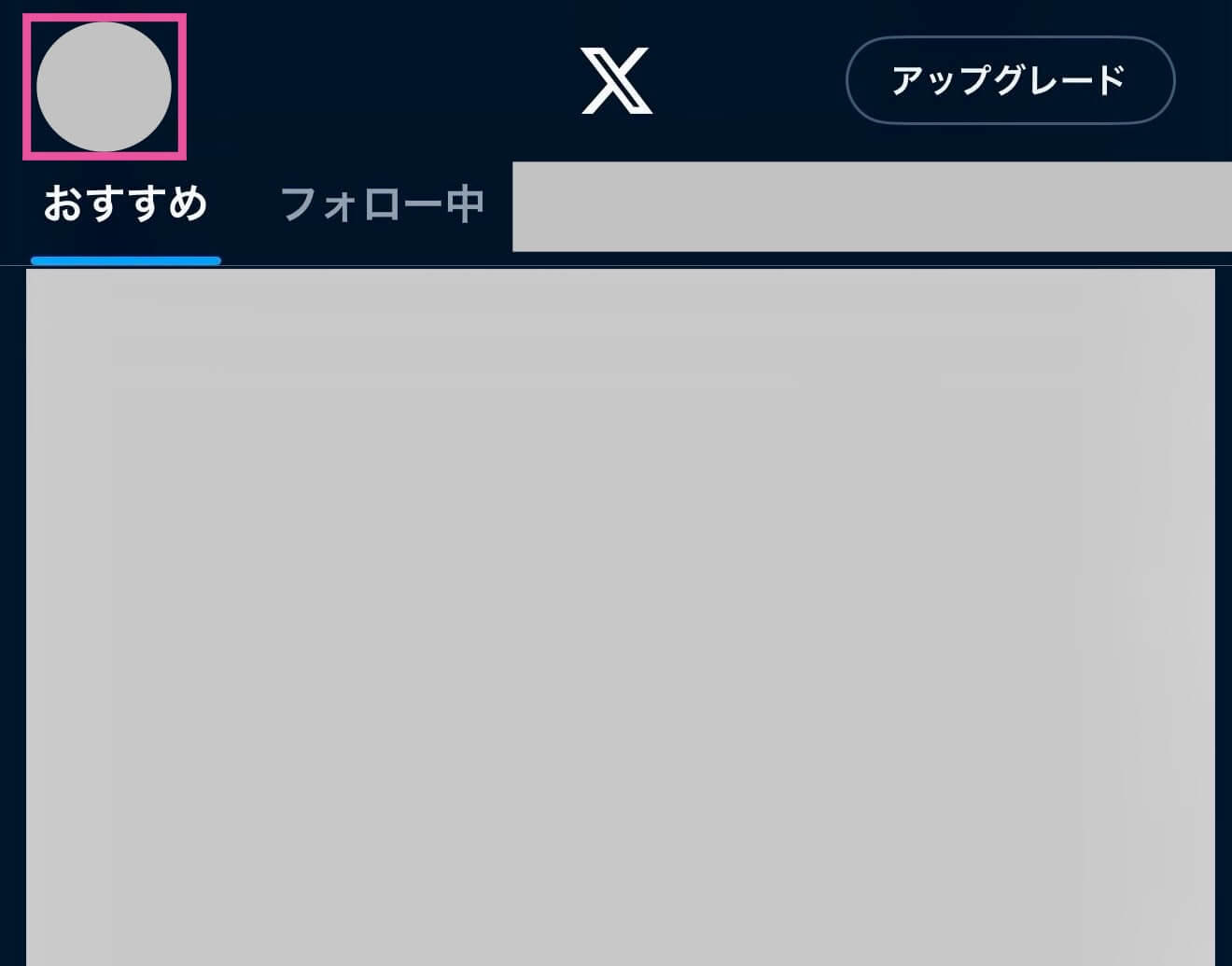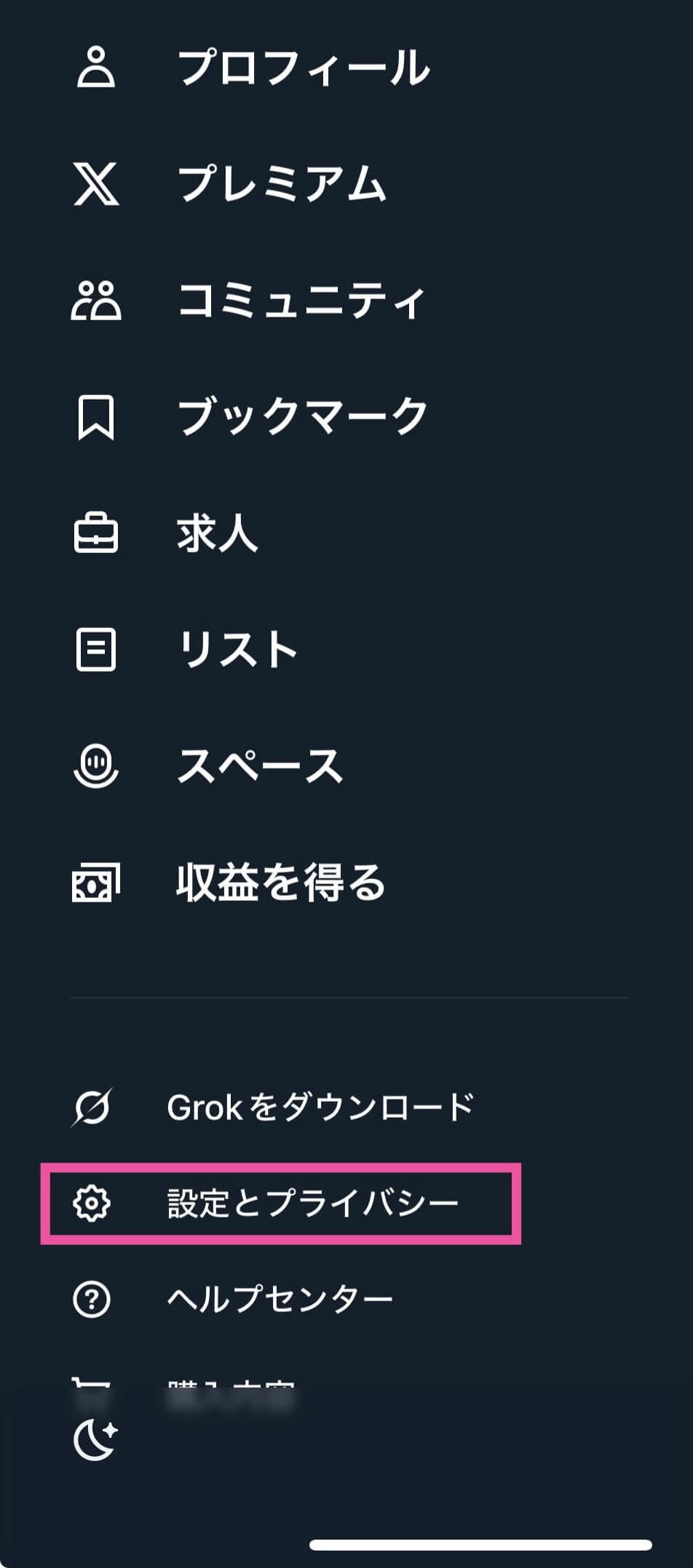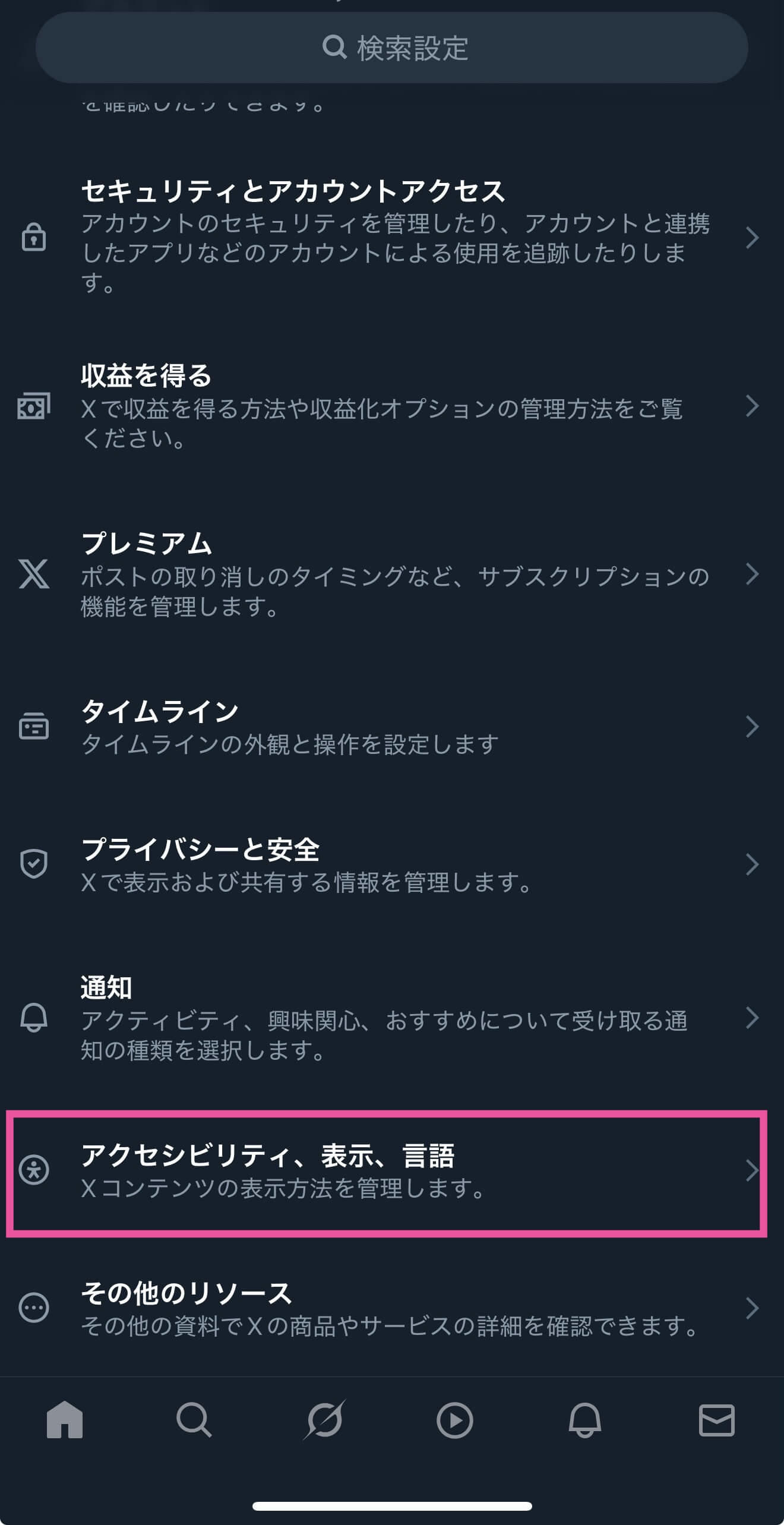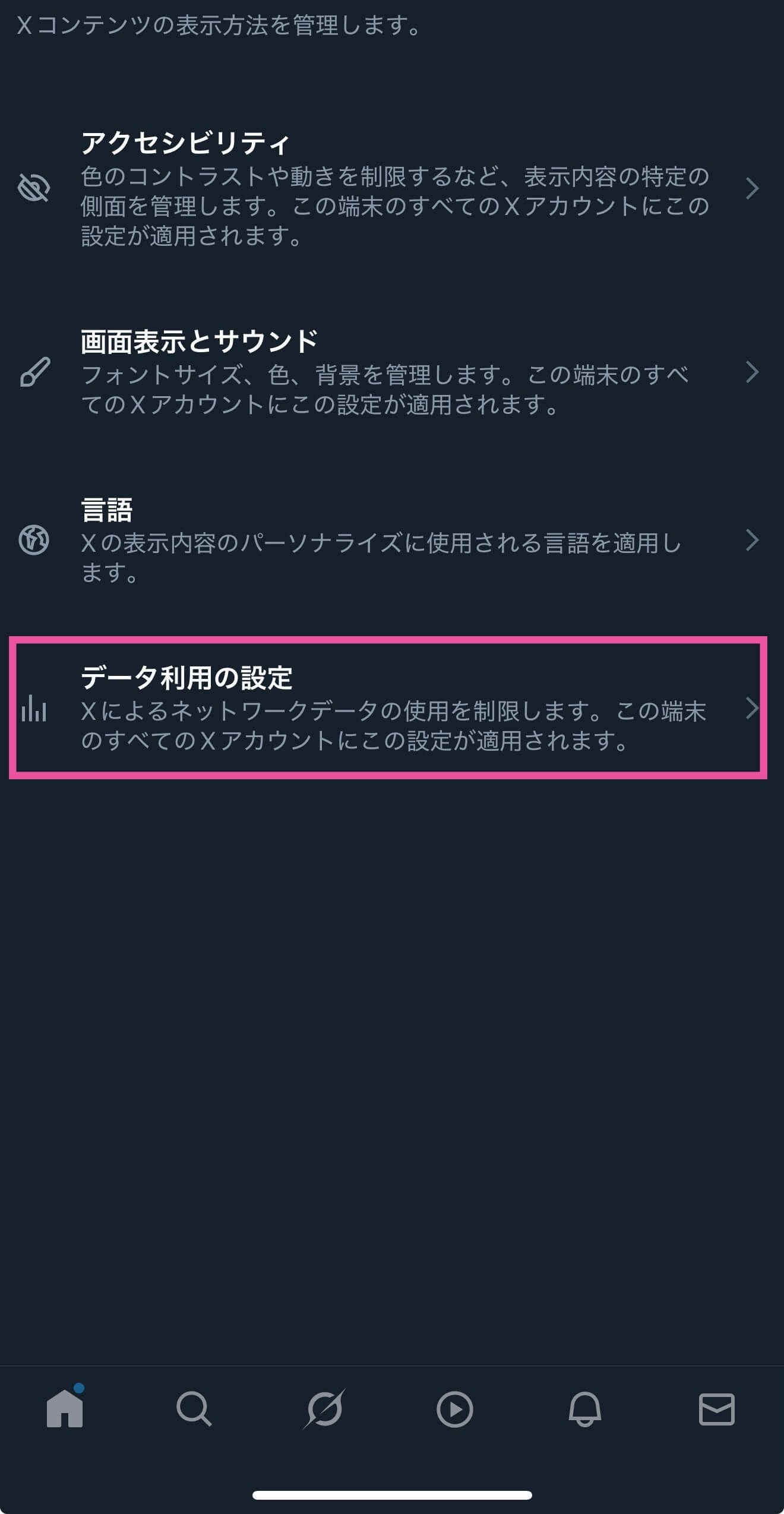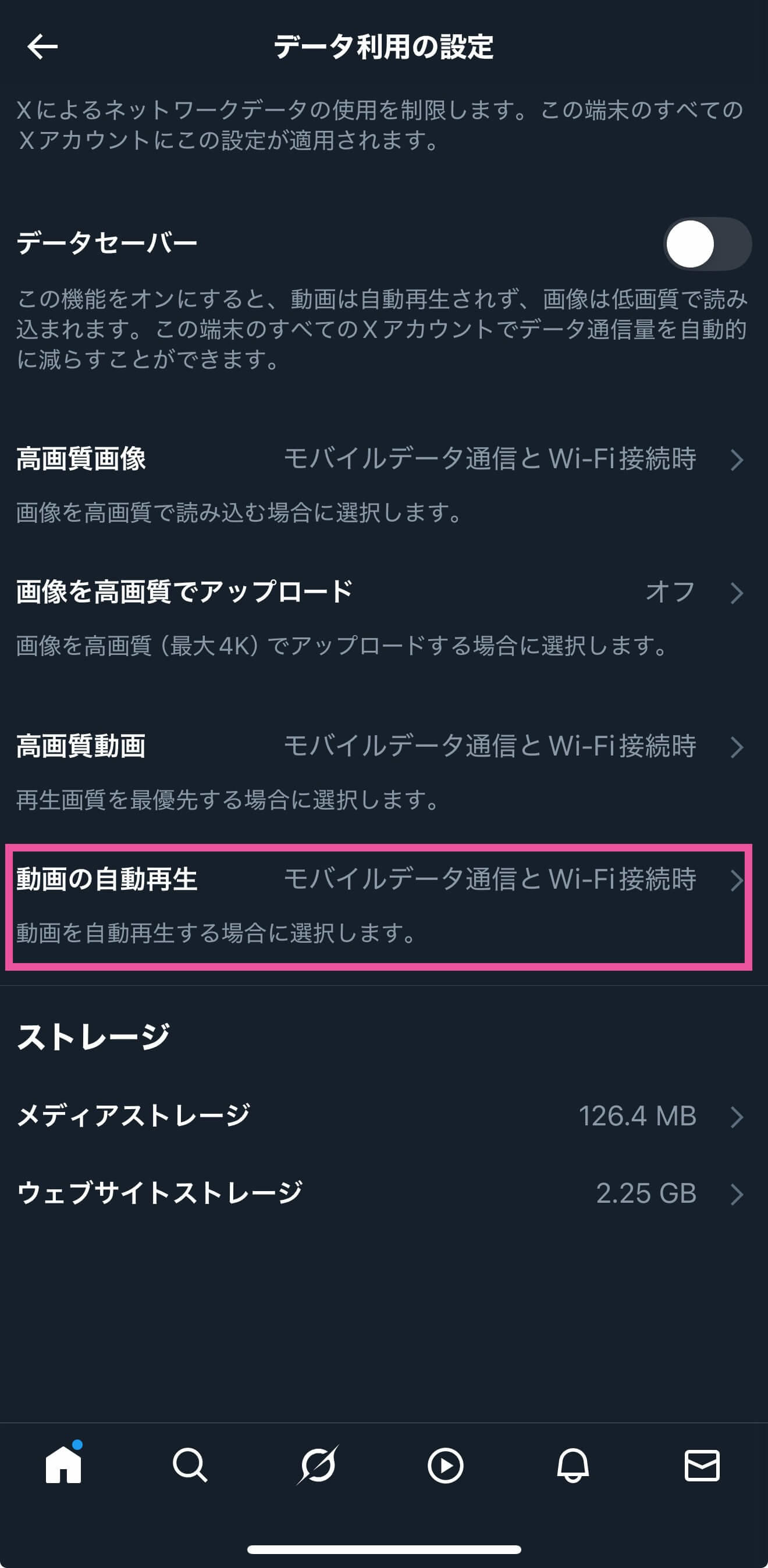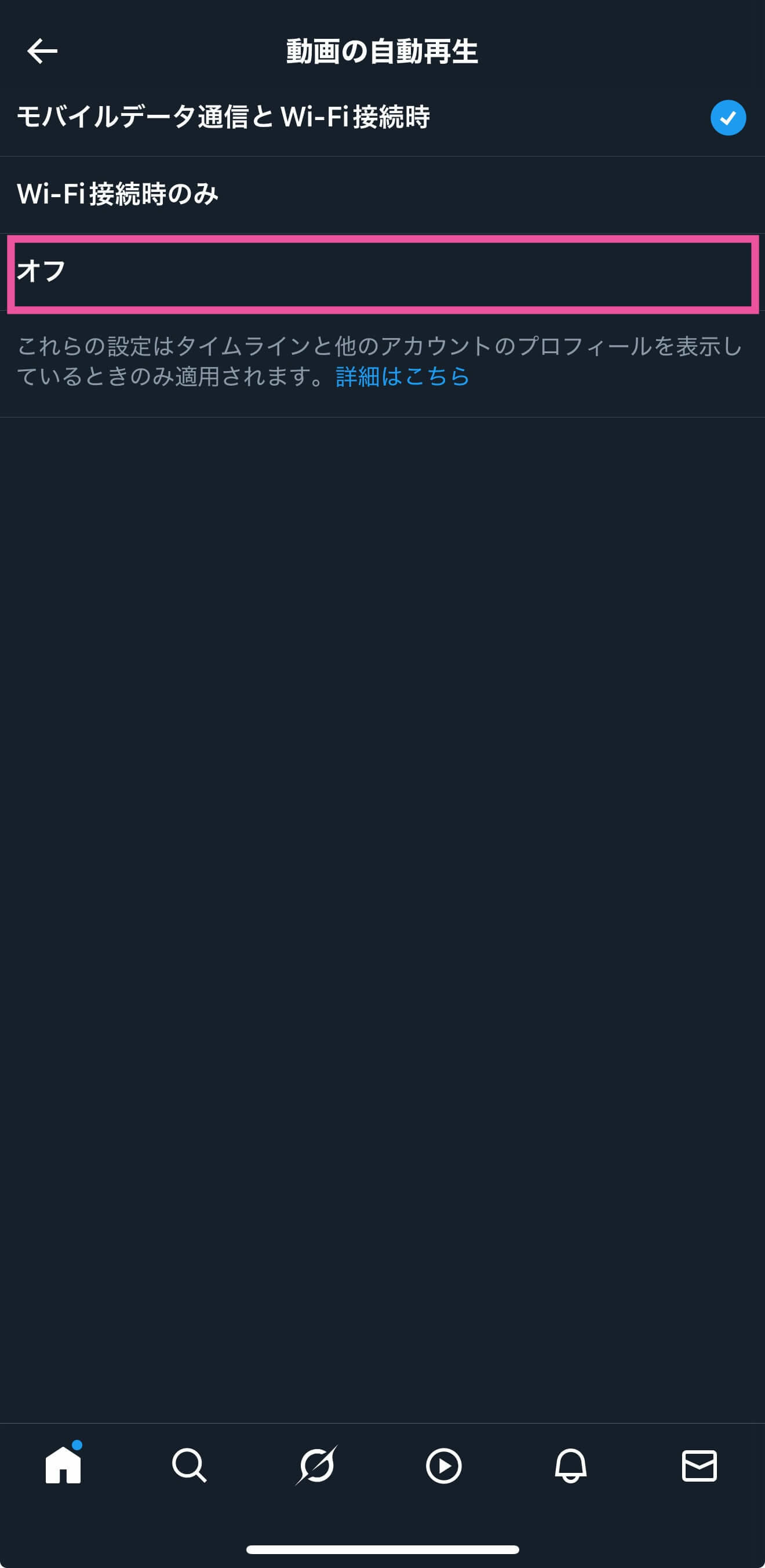X(旧Twitter)の動画の自動再生をオフにできる!
X(旧Twitter)のタイムラインをスクロールしているときに、「データ通信量を節約したいのに、動画が勝手に再生されてしまう」「静かな場所で見ていたら、いきなり音が流れて慌てた」といった経験はありませんか?
動画が自動で再生されると、興味のないコンテンツでもデータ通信量を消費してしまったり、公共の場で周りの目が気になって気軽にタイムラインを開けなかったりしますよね。
そこでこの記事では、Xの動画の自動再生をオフにする方法を、スマートフォンのアプリ版を例に解説します。データ通信量を節約し、意図しない動画再生に悩まされず、より快適にXを使いたい方は、参考にしてみてください。
X(旧Twitter)の動画の自動再生をオフにする
1画面左上のアイコンをタップする
まず、画面左上のアイコンをタップします。
2[設定とプライバシー]をタップする
次に、表示されたメニューの中から[設定とプライバシー]をタップします。
3[アクセシビリティ、表示、言語]をタップする
画面をスクロールすると、[アクセシビリティ、表示、言語]が表示されるのでそれをタップします。
4[データ利用の設定]をタップする
[データ利用の設定]をタップします。
5[動画の自動再生]をタップする
[動画の自動再生]をタップします。
6[オフ]をタップする
表示されたメニューの中から[オフ]をタップします。すると、Xのタイムライン上に表示された動画は、自動再生されなくなります。そのため、自分の見たいタイミングで動画を再生できるようになります。
今回は、X(旧Twitter)の動画の自動再生をオフにする方法を解説しました。
動画の自動再生をオフにすることで、データ通信量の節約につながるだけでなく、意図せず動画が再生されて焦るといった事態も防げます。タイムライン上の動画を自分の見たいタイミングで再生できるようになるため、より快適にXを利用できるでしょう。
これまで自動再生に少しでもストレスを感じていた方は、この機会に設定を見直してみてはいかがでしょうか。
あわせて読みたい
Source: できるネット
X(旧Twitter)の動画の自動再生をオフにする方法